- Parte 1. Cómo desbloquear el código de acceso del iPad sin computadora a través de Siri
- Parte 2. Cómo desbloquear el código de acceso del iPad sin computadora a través de iCloud
- Parte 3. Cómo desbloquear el código de acceso del iPad en la computadora con FoneLab iOS Unlocker
- Parte 4. Preguntas frecuentes sobre cómo desbloquear la contraseña del iPad sin computadora
Desbloquee el ID de Apple, elimine la contraseña de la pantalla, omita el tiempo de pantalla.
- Desbloquear ID de Apple
- Omitir el bloqueo de activación de iCloud
- Herramienta de desbloqueo de Doulci iCloud
- Desbloquear Fábrica iPhone
- Bypass iPhone Passcode
- Restablecer contraseña de iPhone
- Desbloquear ID de Apple
- Desbloquear iPhone 8 / 8Plus
- Eliminación de bloqueo de iCloud
- Desbloqueo de iCloud Deluxe
- Bloqueo de pantalla iPhone
- Desbloquear iPad
- Desbloquear iPhone SE
- Desbloquear iPhone Tmobile
- Eliminar contraseña de ID de Apple
Cómo desbloquear el código de acceso del iPad sin computadora [2 formas sencillas]
 Actualizado por Lisa ou / 23 de febrero de 2024 16:30
Actualizado por Lisa ou / 23 de febrero de 2024 16:30¡Buen día! Mi hermano me engañó esta mañana cambiando la contraseña de mi iPad. Es porque ayer no le dejé prestado mi iPad. Qué razón, ¿verdad? Volverá esta tarde, pero hoy necesito mi iPad porque veré mi película favorita. Sin embargo, no tengo una computadora para solucionar este problema. ¿Cómo desbloqueo mi iPad si olvidé la contraseña sin una computadora o iTunes? ¡Por favor ayúdenme y gracias de antemano!
![Cómo desbloquear el código de acceso del iPad sin computadora [2 formas sencillas] de ingresar a su iPad](https://www.fonelab.com/images/ios-unlocker/how-to-unlock-ipad-passcode-without-computer/how-to-unlock-ipad-passcode-without-computer.jpg)
Cuando olvida el código de acceso del iPad, es fácil solucionarlo usando una computadora. ¿Pero qué pasa si no tienes uno en casa? Puede confiar en esta publicación para resolver el problema que enfrenta actualmente. ¡Descúbrelos a continuación!
FoneLab lo ayuda a desbloquear la pantalla del iPhone, elimina el ID de Apple o su contraseña, elimina el tiempo de pantalla o el código de restricción en segundos.
- Te ayuda a desbloquear la pantalla del iPhone.
- Elimina la ID de Apple o su contraseña.
- Elimine el tiempo de pantalla o el código de restricción en segundos.

Lista de Guías
- Parte 1. Cómo desbloquear el código de acceso del iPad sin computadora a través de Siri
- Parte 2. Cómo desbloquear el código de acceso del iPad sin computadora a través de iCloud
- Parte 3. Cómo desbloquear el código de acceso del iPad en la computadora con FoneLab iOS Unlocker
- Parte 4. Preguntas frecuentes sobre cómo desbloquear la contraseña del iPad sin computadora
Parte 1. Cómo desbloquear el código de acceso del iPad sin computadora a través de Siri
El iPad tiene un comando de voz que puedes usar para realizar operaciones sin tocar varios botones. Sólo necesitas decir el comando que prefieres realizar. Puedes usar Siri para desbloquear tu iPad mediante una técnica que implica el uso de la App Store. Sin embargo, esta técnica sólo es aplicable para las versiones de iOS 8 a 10.1. Además, la tasa de éxito de este método no es del 100%, pero puedes probarlo. Vea las técnicas detalladas a continuación. Siga adelante.
Paso 1Presione el botón Inicio del iPad durante unos segundos para ver el ícono de Siri en su pantalla. Después de eso, indíquele una aplicación que no existe en la App Store. Más tarde, escucharás a Siri explicar que la aplicación no existe. Acceder al App Store icono para buscar la aplicación después.
Paso 2Elija el Descargar la aplicación or Actualizar otras aplicaciones del botón. La Vista previa La pantalla será revelada. Sólo necesitas cerrar el Tarea de pantalla frontal activa.
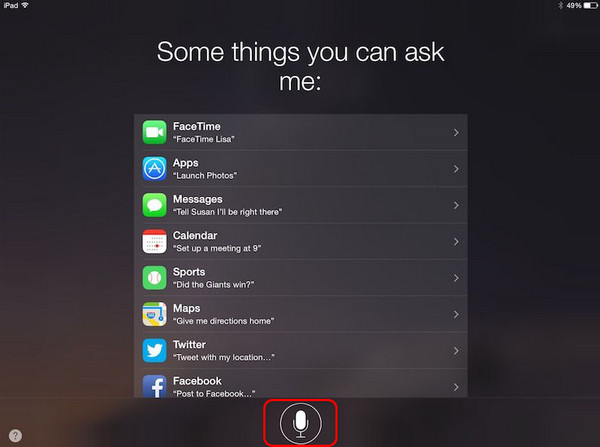
Parte 2. Cómo desbloquear el código de acceso del iPad sin computadora a través de iCloud
Los dispositivos Apple tienen una cuenta de iCloud que pueden usar para realizar copias de seguridad de sus datos e información esenciales. Lo bueno de esto es que puedes usar la cuenta para desbloquear el iPad sin computadora. Solo necesita iniciar sesión con la ID de Apple que utilizó para desbloquear el iPad en otro iPad o iPhone. Sin embargo, este proceso eliminará todos los datos almacenados en su iPad. ¿Quieres saber cómo funciona el procedimiento? Consulte los pasos detallados a continuación.
Paso 1Consigue el otro iPad o iPhone que usarás para borrar tu iPad. Después de eso, busque el sitio web icloud.com/find en uno de sus navegadores web. Más tarde, se le pedirá que inicie sesión con las credenciales de ID de Apple que utiliza para ese iPad. Por favor ingrese la información correcta para iniciar sesión.
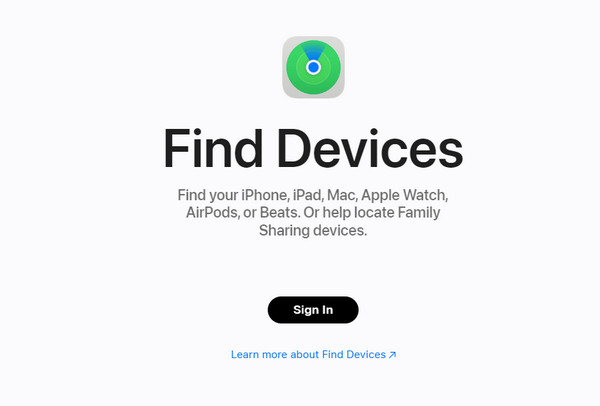
Paso 2Ahora verás el Mapa interfaz en la pantalla. Por favor toque el Para todos los dispositivos en la parte superior de la interfaz principal. Elige el iPad en el que deseas borrar todos los datos para eliminar el iPad bloqueado. Más tarde, toque el Borrar iPad del botón.
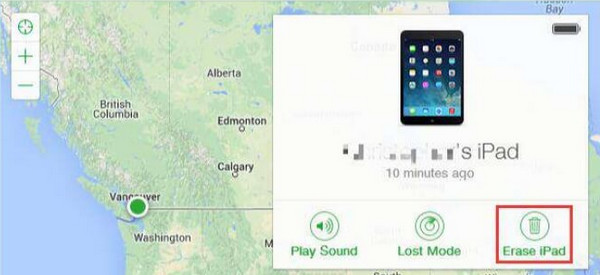
El proceso también se puede realizar en la aplicación Find My. Tiene el mismo proceso para desbloquear el código de acceso bloqueado. Además, el proceso también eliminará los datos almacenados en tu iPad, por lo que es mejor si haces una copia de seguridad de todos los datos esenciales en tus dispositivos, como el iPad.
Parte 3. Cómo desbloquear el código de acceso del iPad en la computadora con FoneLab iOS Unlocker
Este es un método que puedes usar si tienes una computadora para eliminar el código de acceso en un iPad. Instalación Desbloqueador de FoneLab iOS te ayuda de múltiples maneras. Consulte las características de este software consultando la siguiente tabla.
FoneLab lo ayuda a desbloquear la pantalla del iPhone, elimina el ID de Apple o su contraseña, elimina el tiempo de pantalla o el código de restricción en segundos.
- Te ayuda a desbloquear la pantalla del iPhone.
- Elimina la ID de Apple o su contraseña.
- Elimine el tiempo de pantalla o el código de restricción en segundos.
Nota: Eliminar el código de acceso del iPad usando el software también eliminará todos los datos almacenados. Asegúrate de tener hizo una copia de seguridad a través de iCloud u otro almacenamiento basado en la nube. Siga adelante.
| Nombre de la Característica | Características Función |
| Borrar código de acceso | Esta función elimina el código de acceso, Touch ID o Face ID del dispositivo iOS. Todas las versiones y modelos se pueden arreglar. |
| Eliminar ID de Apple | Puede eliminar la ID de Apple en sus dispositivos iOS sin la contraseña. |
| <div style="font-size:12px; line-height:1em;">El tiempo<br>DE PANTALLA</div> | Puede eliminar contraseña de tiempo de pantalla y restricciones en sus dispositivos iOS. |
| Quitar MDM | It elimina la gestión de dispositivos móviles (MDM) en todos los dispositivos iOS. |
| Eliminar la configuración de cifrado de respaldo | Esta función desactiva la configuración de cifrado de la copia de seguridad de iTunes en todas las versiones y modelos de dispositivos iOS. |
Paso 1Descargar Desbloqueador de FoneLab iOS en tu ordenador. Al hacer clic en Descargar gratis botón en el sitio web oficial de FoneLab iOS Unlocker. Después de eso, configúrelo en la computadora y luego inícielo para eliminar el bloqueo de su iPad.
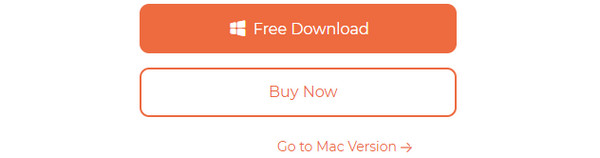
Paso 2Verás las 5 características principales de la herramienta. Puede leer todas sus descripciones antes de continuar. Por favor elige el Borrar código de acceso característica en la parte superior para iniciar el proceso. Después de eso, seleccione el Inicio botón en la interfaz principal. Luego serás dirigido a una nueva pantalla. Posteriormente, deberás conectar el iPad al software mediante un USB compatible.
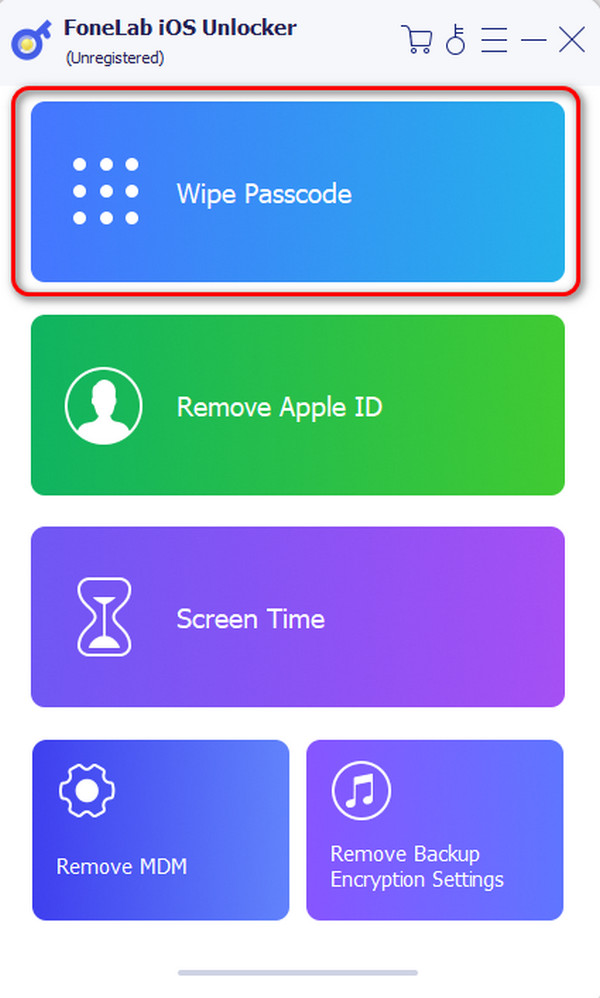
Paso 3Ahora, la información del iPad se revelará en la siguiente interfaz. Incluye la categoría del dispositivo, el tipo de dispositivo, el modelo del dispositivo y la versión de iOS. Por favor, revíselos y compruebe si la información es correcta. Modifíquelos y haga clic en Inicio botón si ves que están equivocados.
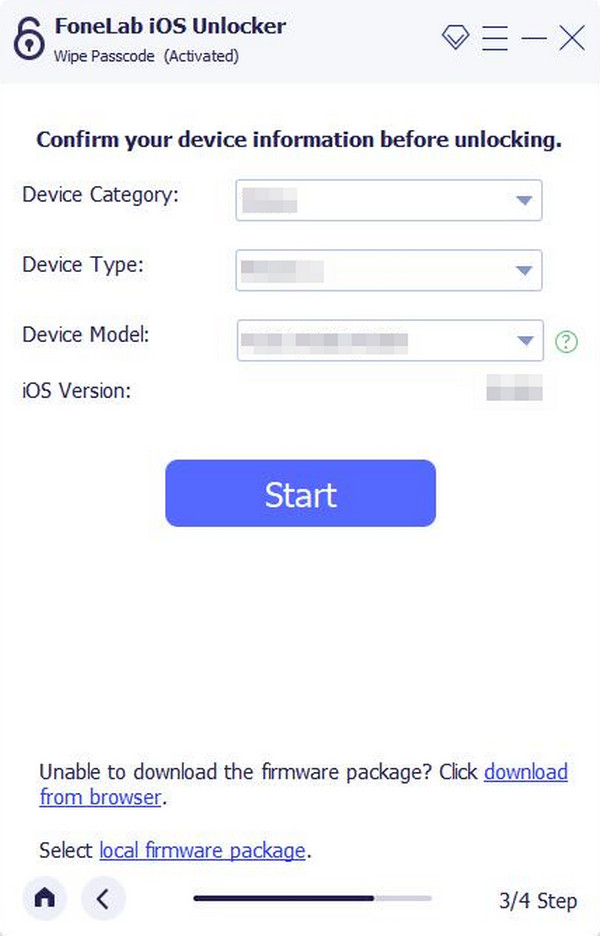
Paso 4Espere unos segundos y elija el descubrir botón en la pantalla. Posteriormente, el software descargará el paquete de firmware que será necesario en el proceso. Espere unos segundos. Haga clic en el descubrir para eliminar el código de acceso del iPad.
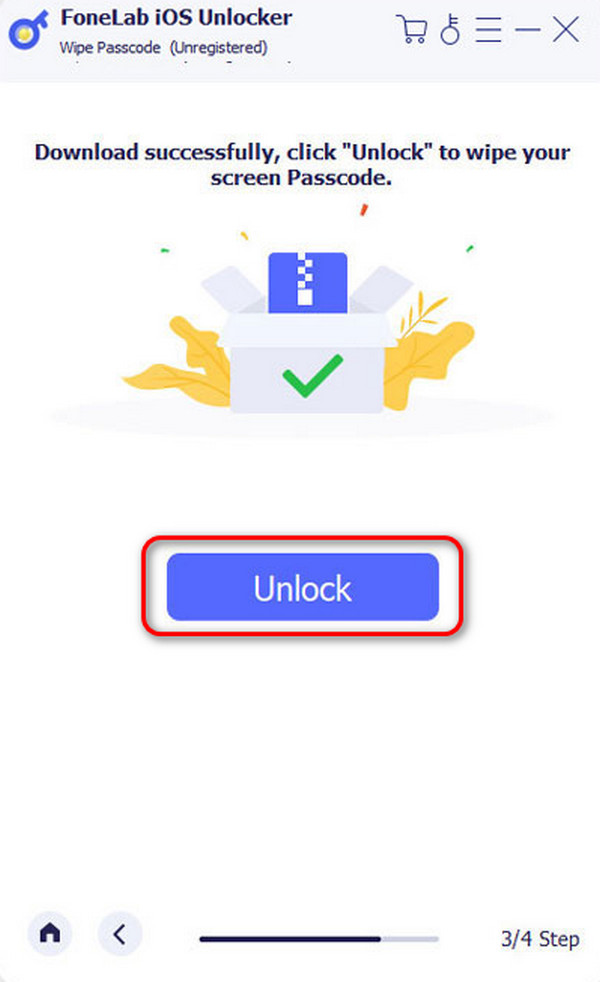
FoneLab lo ayuda a desbloquear la pantalla del iPhone, elimina el ID de Apple o su contraseña, elimina el tiempo de pantalla o el código de restricción en segundos.
- Te ayuda a desbloquear la pantalla del iPhone.
- Elimina la ID de Apple o su contraseña.
- Elimine el tiempo de pantalla o el código de restricción en segundos.
Parte 4. Preguntas frecuentes sobre cómo desbloquear la contraseña del iPad sin computadora
¿Cuál es el código de acceso predeterminado para iPad?
No existe una contraseña predeterminada para su iPad. Incluso el código de acceso más utilizado, 0000, no es el predeterminado que Apple configura para su iPad. Una vez que compras un iPad u otros dispositivos Apple, se desbloquean automáticamente porque no tienen un código de acceso predeterminado.
¿La contraseña del iPad es la misma que la ID de Apple?
No. La contraseña del iPad y el ID de Apple no son lo mismo y no tienen la misma función. El código de acceso del iPad son los dígitos que ingresa para desbloquear el iPad. Pero la ID de Apple es su cuenta en todos los dispositivos Apple.
¡Se trata de cómo desbloquear la contraseña del iPad sin una computadora o iTunes! Esta publicación contiene 2 métodos rápidos, incluida la herramienta que puede utilizar para solucionar el problema en una computadora. El software se llama Desbloqueador de FoneLab iOS. Si desea obtener más información sobre la herramienta, descárguela en su computadora. ¿Tiene más preguntas? Déjelos en la sección de comentarios a continuación. ¡Gracias!
FoneLab lo ayuda a desbloquear la pantalla del iPhone, elimina el ID de Apple o su contraseña, elimina el tiempo de pantalla o el código de restricción en segundos.
- Te ayuda a desbloquear la pantalla del iPhone.
- Elimina la ID de Apple o su contraseña.
- Elimine el tiempo de pantalla o el código de restricción en segundos.
